Alternativ Metode For Å Skjule Filer Og Mapper I Windows
det virker som om folk bare ikke kan få nok av veiledningene om å lage skjulte mapper eller låste mapper i Windows. Jeg har allerede skrevet to guider om hvordan du skjuler en mappe, en ved å bruke en veldig enkel innebygd funksjon I Windows og en annen ved å bruke Noen Windows-skript. I sistnevnte artikkel nevnte jeg også et gratis program som du kan bruke Kalt Folder Hide for å fjerne en mappe helt fra synlighet. Til slutt har jeg skrevet om å gjemme et helt stasjonsbokstav i Windows også.
Men det er enda en måte du kan skjule filer og mapper, som ligner på det første innlegget jeg nevnte ovenfor, men er litt sikrere. Det innebærer faktisk å bruke ledeteksten og en innebygd Windows-funksjon for å endre visse attributter av en fil eller mappe. Når attributtene er endret, kan filene ikke sees av systemet.
grunnen til at jeg liker denne metoden er fordi den ikke involverer noen tredjeparts programvare, som folk kan legge merke til, og det er ikke så forenklet som den første metoden jeg skrev om hvor du bare endrer egenskapene til filen eller mappen til skjult, og alle kan enkelt skjule mappen ved å konfigurere windows Utforsker-innstillingen til «Vis Skjulte Filer og Mapper».
slik kan du opprette en skjult mappe i Windows gratis som er ganske sikker:
1. Gå Til Start, Kjør OG skriv INN CMD for å åpne ledetekstvinduet
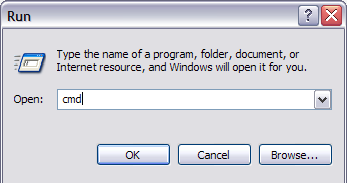
2. Naviger nå til den overordnede mappen i mappen du vil skjule. Hvis du vil skjule en fil, navigerer du til mappen der filen er plassert. For eksempel vil jeg skjule en fil i C:\Test, så jeg ville skrive inn følgende:
CD C:\Test
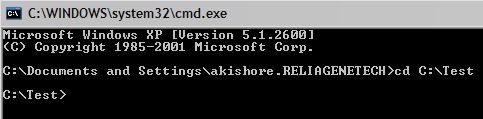
3. Skriv inn følgende kommando, erstatt ordet filnavn med navnet på filen du vil skjule.
attrib filnavn + s + h
Og det er det! Din fil eller mappe er nå helt skjult! Det vil ikke dukke opp I Min Datamaskin, det vil ikke dukke opp hvis du surfer via ledeteksten, og det vil ikke engang dukke opp hvis du velger «Vis Alle Skjulte Filer og Mapper».
hvis du vil skjule mappen, følger du bare de samme trinnene, forventer nå at du kjører denne kommandoen:
attrib filename-s-h
du kan bruke denne kommandoen for både filer og mapper. I vårt eksempel, hvis jeg ønsket å skjule C:\Test, jeg ville gå et nivå over Til C:\ og skriv deretter inn:
attrib Test +s +h.
![]()
så du vil legge merke til at jeg hadde sagt at denne prosedyren er» ganske sikker » ovenfor, og årsaken til det er at du fortsatt kan skjule de skjulte filene eller mappene på en veldig enkel måte. Når vi endrer attributtene til filen / mappen i metoden ovenfor, gjør vi det faktisk bare en skjult beskyttet systemfil. For å vise beskyttede systemfiler, er alt du trenger å gjøre, gå til Mappealternativer, Vis kategorien Og fjern merket For Skjul beskyttede operativsystemfiler.
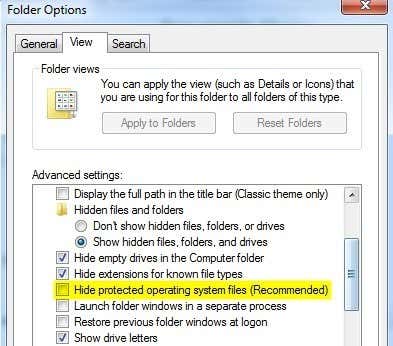
nå hvis du skulle bla inn i den katalogen med den skjulte filen eller mappen, ville du se den oppført der med et grått ikon. Som nevnt tidligere er alle disse svært enkle måter å skjule data I Windows, men de kan komme til nytte for kortsiktige situasjoner eller for å skjule innhold fra barn, etc. Det er også sjelden at folk fjerner skjulingen av systembeskyttede filer, mens mange mennesker aktiverer Alternativet Vis Skjulte Filer og Mapper i Windows.




